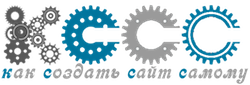Шорткод — одна или несколько взаимодействующих функций, написанных на PHP коде и вызываемых при необходимости с помощью «ключевых слов», заключенных в квадратные скобки []. Один из самых распространенных шорткодов, интегрированных по умолчанию в WordPress, является
<blockquote>— шорткод для выделения текста в виде цитаты. Для удобства, набор шорткодов для WordPress объединяют в плагины.
Shortcodes Ultimate — плагин с набором шорткодов для WordPress
Shortcodes Ultimate — это бесплатный плагин WordPress, расширяющий возможности темы путем добавления к ней целого пакета шорткодов. С помощью этого плагина можно создавать вкладыши, кнопки, заметки, слайдеры, вставить видео и аудио файлы и многое другое.
На февраль 2017 года зарегистрировано более 600,000 установок плагина Shortcodes Ultimate, что говорит о его популярности. Установить плагин можно непосредственно из админки WordPress ( «Плагины» —> «Добавить новый» ), либо скачать с wordpress.org или с официального сайта Владимира Анохина (автора плагина).
Как пользоваться плагином Shortcodes Ultimate?
После установки, в меню редактирования постов, страниц и рубрик появится кнопка «Вставить шорткод»:

При нажатии на которую, открывается окно с полным перечнем всех доступных шорткодов. По умолчанию плагин имеет более 40 шорткодов:

Вам требуется выбрать, необходимый шорткод, выставить ряд параметров и радоваться результату.
Шорткод «Колонки»
Основное назначение данного шорткода — это создание колонок в рабочей зоне сайта (в теле поста). Колонки могут содержать различную информацию: текст, фото, видео и так далее.
Рассмотрим пример использования плагина: разобъем текст на две одинаковые колонки.
Открываем окно со списком шорткодов (как показано выше) и выбираем шорткод — «Колонки». В результате откроется окно:

Обратите внимание, в поле «Содержимое» отображаются 2 строки, имеющие параметр «size=1/2» . Он означает, что размер каждой колонки будет равен половине рабочей области, отведенной под визуализацию нашего поста. Изменяя этот параметр, можно управлять размером области, при условии, что сумма дробей всех областей будет равна единице.
Например,
1/2 + 1/2 = 2/2 = 1
1/4 + 1/4 + 2/4 = 4/4 = 1
и так далее.
Назначение кнопки «Предпросмотр» говорит само за себя.
Нажимаем кнопку «Вставить шорткод» и получаем следующую строку (мы заменили квадратные скобки «[]» на фигурные «{}» , чтобы код можно было увидеть):
{su_row}{su_column size="1/2"}Содержимое ...{/su_column} {su_column size="1/2"}Содержимое ...{/su_column} {/su_row}
Теперь вернем квадратные скобки и вместо «Содержимое …» вставим текст. Вот что у нас получилось:
Это первая колонка, равная 50% или 1/2 от общей ширины поста.
Это вторая колонка, равная 50% или 1/2 от общей ширины поста.
А вот, что мы получим, если используем комбинацию текста, картинки и двух шорткодов «Колнки» подряд:

2
Как видите, шорткоды можно комбинировать и использовать один внутри другого.
Шорткод «Вкладки»
В качестве еще одного примера работы плагина, покажем результат использования шорткода «Вкладки».
Для этого открываем окно шорткодов и выбираем нужный шорткод. Откроется окно предварительной настройки:

Основные параметры настройки:
- Активная вкладка — определяем номер вкладки, которая будет открыта по умолчанию (в данном случае — первая)
- Вертикально — определяет расположение вкладок: сверху или слева
- Класс — можно вставить дополнительный CSS класс
- Содержание — отображает код шорткода
Параметр title в поле «Содержание» определяет название или заголовок вкладки, а «Содержимое вкладки» — это информация, которая будет отображаться в теле вкладки.
Нажимаем кнопку «Вставить код» и получаем следующее (квадратные скобки «[]» заменены на фигурные «{}» , чтобы код можно было увидеть):
{su_tabs}
{su_tab title="Заголовок 1"}Содержимое вкладки 1{/su_tab}
{su_tab title="Заголовок 2"}Содержимое вкладки 2{/su_tab}
{su_tab title="Заголовок 3"}Содержимое вкладки 3{/su_tab}
{/su_tabs}
Вот так выглядит этот шорткод в теле поста:
А вот как выглядит этот же код в комбинации с предыдущим:

2
Другие примеры использования плагина Shortcodes Ultimate
Автор плагина постарался и подготовил прекрасный набор примеров с готовыми наборами шорткодов, который можно посмотреть через меню административной консоли WordPress — «Шорткоды» —> «Примеры»

Перейдите по выше указанному пути и в открывшемся окне выберите интересующий вас блок.

Под каждым примером, вы найдете кнопку «Получить код», при нажатии на которую вам будет предложен готовый код шоткода. Вам останется его только скопировать и вставить в нужное место вашей статьи.
Платная версия
За $40 вы можете расширить возможности плагина Shortcodes Ultimate, и получить дополнительные 15+ шорткодов, скины и самое важное, вы получите возможность создавать свои собственные шорткоды, расширяя возможности плагина и вашей темы.
Демонстрационный ролик использования плагина Shortcodes Ultimate:
Демонстрационный ролик 2 использования плагина Shortcodes Ultimate: